Comment créer une story Facebook

Les stories Facebook peuvent être très amusantes à réaliser. Voici comment vous pouvez créer une story sur votre appareil Android et votre ordinateur.

Que vous utilisiez ou non un style de police spécifique peut avoir de l'importance pour certains. Mais, si vous en avez assez de regarder le même style et que vous voulez pimenter un peu les choses, vous pouvez utiliser diverses applications Android. Vous pouvez profiter de nombreuses options, car de nombreuses applications proposent gratuitement des styles de police.
La meilleure application de la liste dépendra des fonctionnalités dont vous avez besoin pour l'application. Certains utilisateurs ont besoin d'une application riche en fonctionnalités, tandis que d'autres seront satisfaits de quelques options de police. Espérons que vous trouverez une application qui vous convient dans la liste.
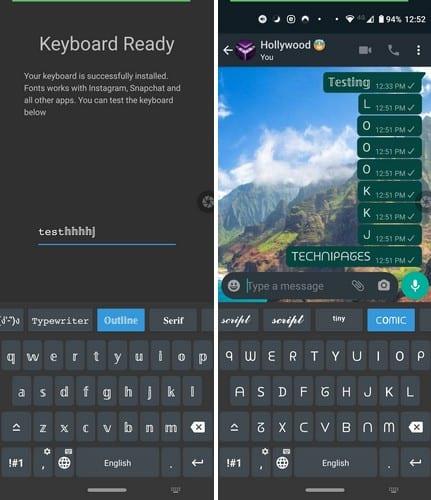
Une application populaire qui vous aidera à pimenter les choses lors de la frappe est Fonts - Emojis and Fonts Keyboard . C'est une application très facile à utiliser qui vous donne des instructions étape par étape pour activer le clavier.
Vous pouvez choisir parmi des options telles que :
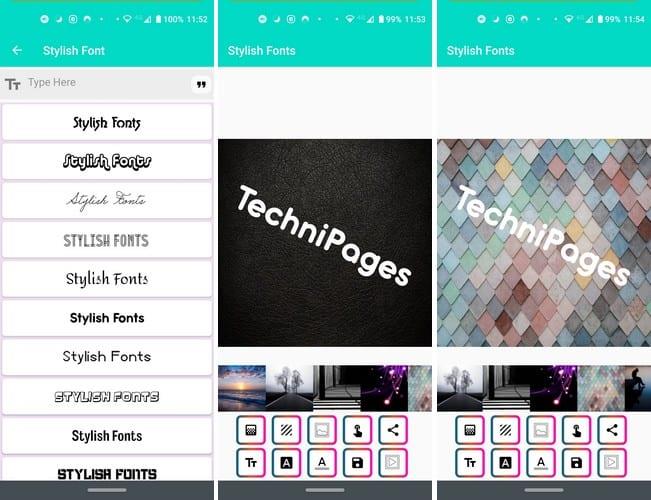
Lorsque vous ouvrez pour la première fois des polices élégantes , différentes options vous sont proposées pour utiliser les styles de police. Par exemple, vous pouvez utiliser les styles de police pour taper un message avec un joli arrière-plan ou créer un message que vous enverrez plus tard à un ami via WhatsApp. L'application n'est pas une application de clavier comme la première option de la liste.
Vous pouvez choisir parmi de nombreuses polices que vous pouvez envoyer plus tard via WhatsApp, copier et coller ailleurs, ou utiliser l'option de partage dans l'option Stylish Text Maker .
Dans l' option Créateur d'images de polices élégantes , vous choisissez d'abord un style de police, puis l'arrière-plan de votre message. Vous pouvez choisir parmi des images intégrées ou en télécharger une que vous avez dans la galerie de votre appareil. Il existe même un éditeur de style personnalisé pour que vous puissiez créer vos propres styles.
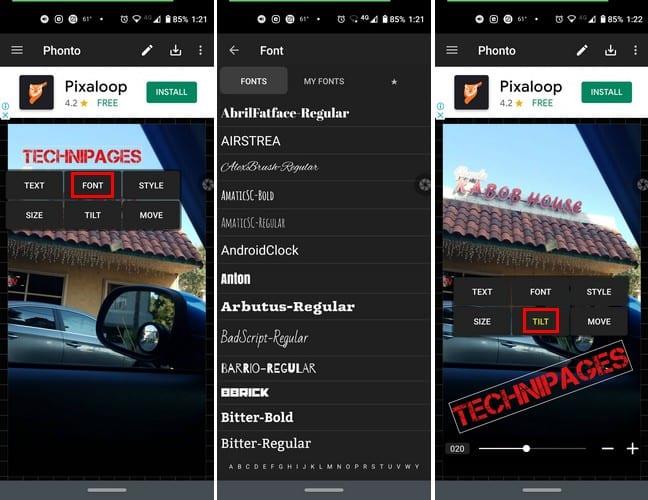
Phonto est une application qui ne vous sera utile que si vous souhaitez uniquement ajouter du texte aux images. Il contient plus de 200 polices, mais si vous en voulez plus, vous pouvez en installer d'autres. Une fois que vous avez tapé votre message, vous pouvez faire des choses telles que l'incliner, changer la couleur, ajouter un interligne et utiliser le mode de fusion.
L'application propose de nombreuses images simples parmi lesquelles choisir et aura même un onglet pour voir vos modèles. L'application est gratuite, mais certaines options ne seront pas disponibles car vous devrez les acheter. Par exemple, certains packs d'images sont disponibles pour 1,99 $. Une fois que vous avez terminé votre création, appuyez sur le bouton de téléchargement et vous aurez la possibilité de télécharger l'image au format JPG ou PNG.
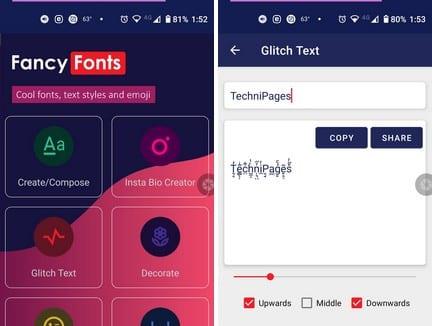
Fancy Fonts propose également de nombreuses options. L'application vous permet de taper votre message et de choisir comment vous voulez le décorer. Vous décidez où vont les emojis et vous pouvez en ajouter autant que vous le souhaitez.
Il existe également une option permettant de créer des émoticônes avec des symboles. À droite de chaque option, vous verrez une option pour copier les émoticônes et les partager avec une application que vous avez déjà installée.
Taper avec le même style de police après un certain temps peut devenir ennuyeux. Heureusement que vous avez le choix entre plusieurs options. Toutes les options peuvent ne pas être gratuites. Mais s'ils sont à un prix raisonnable, vous pouvez toujours les acheter. Quel est votre style de police préféré ?
Les stories Facebook peuvent être très amusantes à réaliser. Voici comment vous pouvez créer une story sur votre appareil Android et votre ordinateur.
Découvrez comment désactiver les vidéos en lecture automatique ennuyeuses dans Google Chrome et Mozilla Firefox grâce à ce tutoriel.
Résoudre un problème où la Samsung Galaxy Tab A est bloquée sur un écran noir et ne s
Un tutoriel montrant deux solutions pour empêcher définitivement les applications de démarrer au démarrage de votre appareil Android.
Ce tutoriel vous montre comment transférer un message texte depuis un appareil Android en utilisant l
Comment activer ou désactiver les fonctionnalités de vérification orthographique dans le système d
Vous vous demandez si vous pouvez utiliser ce chargeur provenant d’un autre appareil avec votre téléphone ou votre tablette ? Cet article informatif a quelques réponses pour vous.
Lorsque Samsung a dévoilé sa nouvelle gamme de tablettes phares, il y avait beaucoup à attendre. Non seulement les Galaxy Tab S9 et S9+ apportent des améliorations attendues par rapport à la série Tab S8, mais Samsung a également introduit la Galaxy Tab S9 Ultra.
Aimez-vous lire des eBooks sur les tablettes Amazon Kindle Fire ? Découvrez comment ajouter des notes et surligner du texte dans un livre sur Kindle Fire.
Vous souhaitez organiser le système de signets de votre tablette Amazon Fire ? Lisez cet article pour apprendre à ajouter, supprimer et éditer des signets dès maintenant !






